手机搜狗输入法怎么切换繁简体 搜狗输入法的繁体字如何切换为简体
更新时间:2023-12-26 14:19:45作者:zheng
有些用户想要将手机版搜狗输入法的繁体输入更改为简体输入,但不知道如何操作,今天小编就给大家带来手机搜狗输入法怎么切换繁简体,如果你刚好遇到这个问题,跟着小编一起来操作吧。
具体方法:
1.有两个途径可以切换手机输入法的简体或者繁体。可以打开搜狗输入法的APP。

2.然后选择右下角的我的。

3.在我的里选择设置。
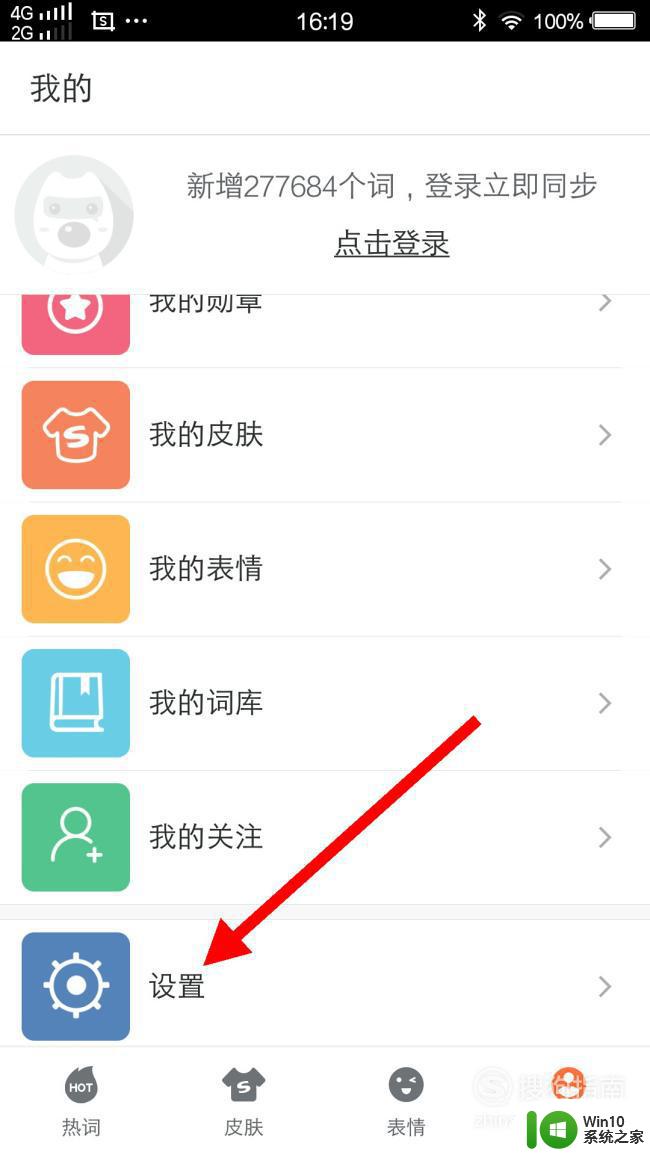
4.然后在设置里有一个输入设置。
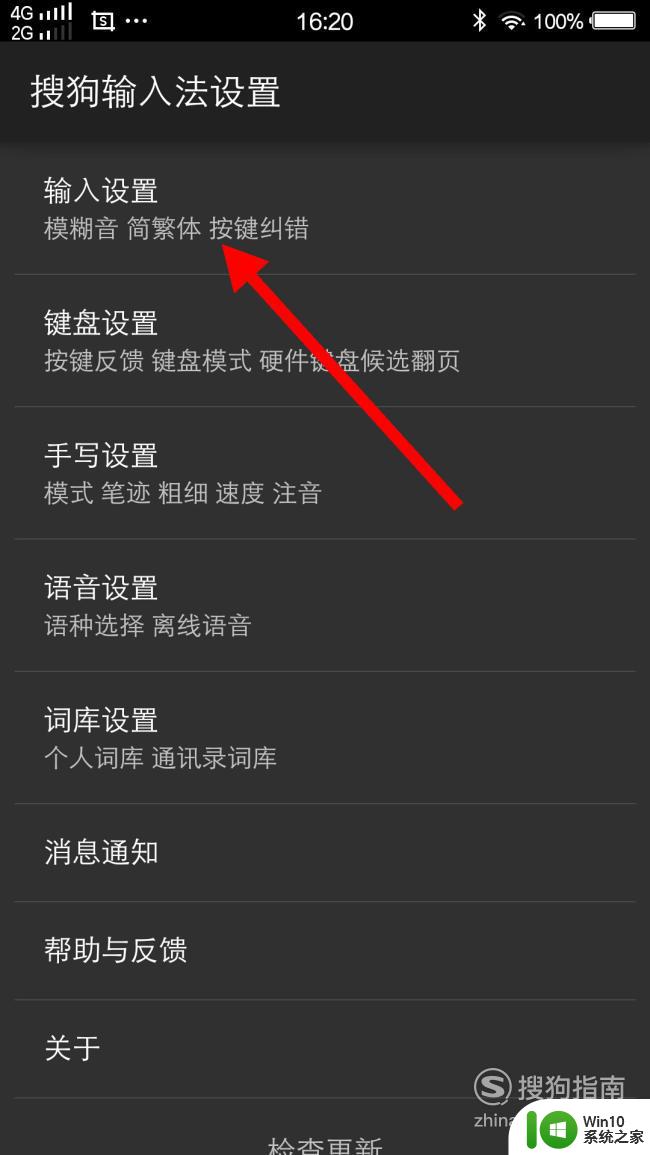
5.进入输入设置之后可以找到一个繁体设置,在后面打勾输入法就变成了繁体输入。点掉就变成了简体输入。
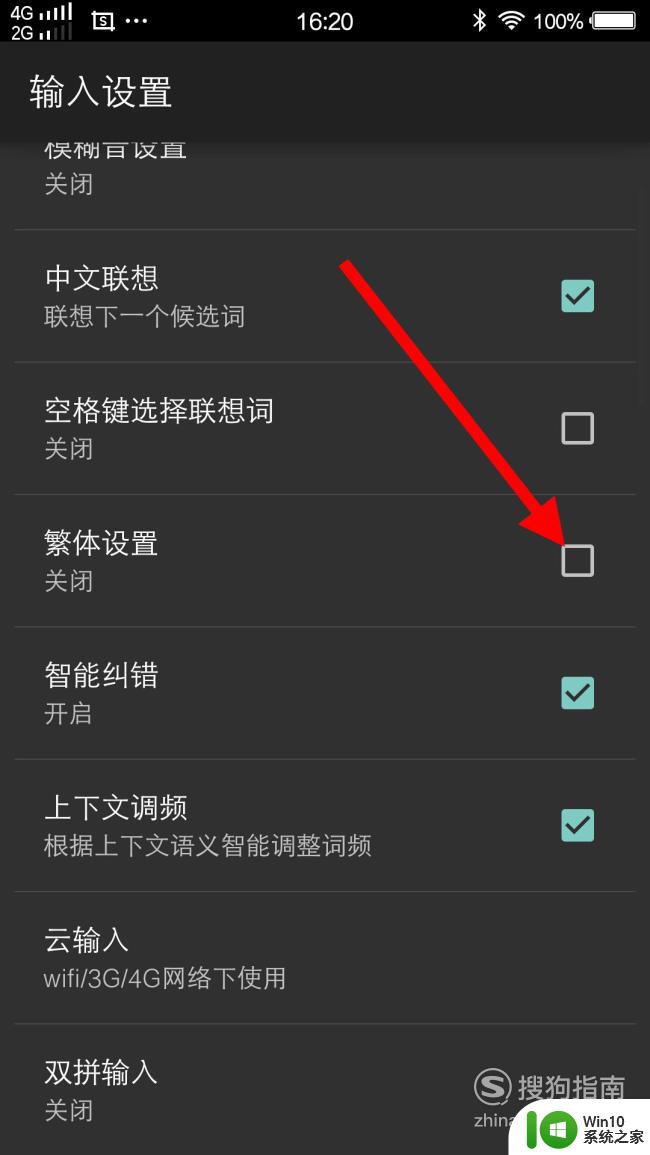
6.或者我们可以直接在输入法里进行,选择输入法的搜狗的标志。
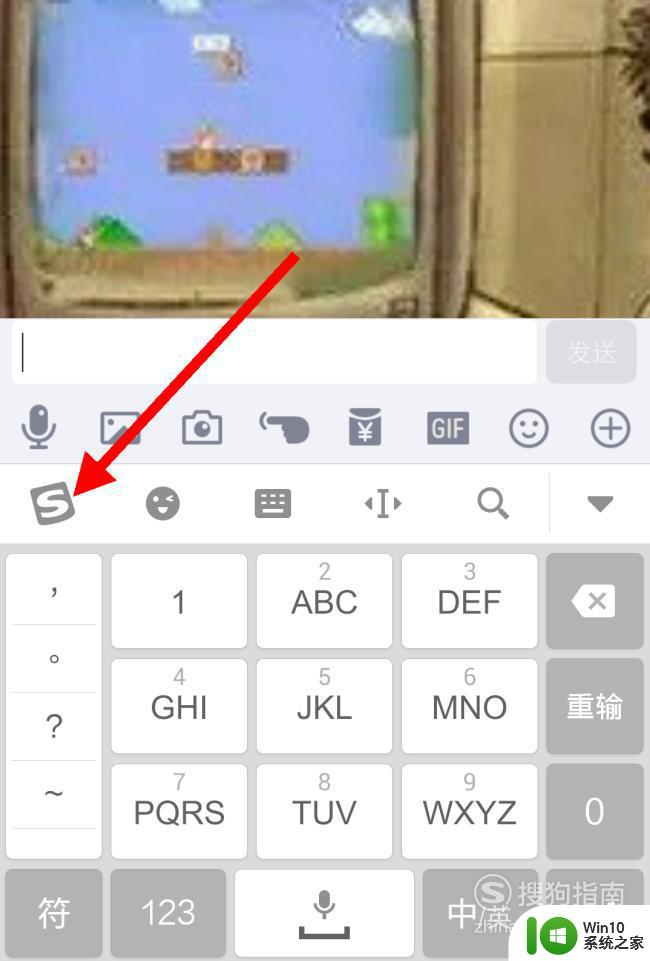
7.然后可以找到繁体输入这个选项,点击就是繁体输入,再次点击就会变回简体输入。
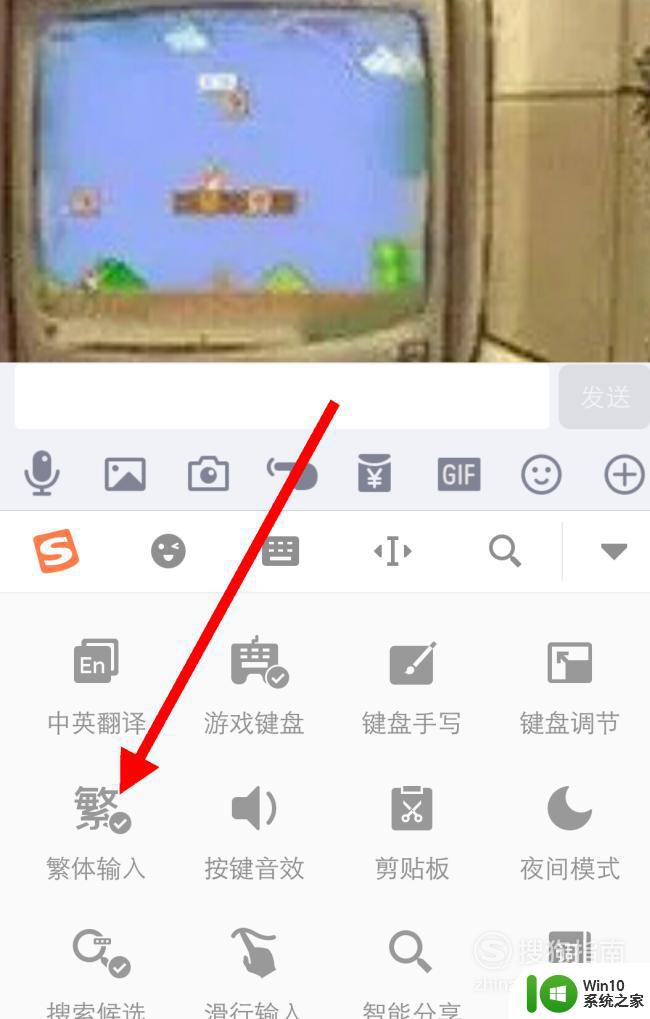
以上就是手机搜狗输入法怎么切换繁简体的全部内容,有遇到相同问题的用户可参考本文中介绍的步骤来进行修复,希望能够对大家有所帮助。
手机搜狗输入法怎么切换繁简体 搜狗输入法的繁体字如何切换为简体相关教程
- 搜狗输入法繁简切换快捷键在哪里设置 搜狗输入法如何自动切换繁体和简体
- 搜狗繁体字输入法怎么切换快捷键 搜狗输入法如何切换繁体中文
- 搜狗输入法繁体字切换教程 如何在搜狗输入法中切换繁体中文显示
- 搜狗简繁体切换快捷键 搜狗输入法简繁切换快捷键设置方法
- 电脑输入法繁体怎么变为简体 输入法如何切换繁体字为简体字
- 电脑输入法成繁体字了怎么改成简体 输入法繁体字简体切换方法
- 键盘繁体字怎么改成简体 如何在 Windows 10 上将微软拼音输入法的繁体切换为简体
- 微软输入法繁体改简体的教程 微软输入法如何将繁体字转换为简体字
- 搜狗如何设置简体字 搜狗输入法字体设置方法
- 五笔输入法简繁体转换 五笔打字繁体字转简体字方法
- 繁体字和简体字转换 繁体字转换成简体字的步骤
- 怎样把繁体字翻译成简体字 繁体字转换成简体字工具
- U盘装机提示Error 15:File Not Found怎么解决 U盘装机Error 15怎么解决
- 无线网络手机能连上电脑连不上怎么办 无线网络手机连接电脑失败怎么解决
- 酷我音乐电脑版怎么取消边听歌变缓存 酷我音乐电脑版取消边听歌功能步骤
- 设置电脑ip提示出现了一个意外怎么解决 电脑IP设置出现意外怎么办
电脑教程推荐
- 1 w8系统运行程序提示msg:xxxx.exe–无法找到入口的解决方法 w8系统无法找到入口程序解决方法
- 2 雷电模拟器游戏中心打不开一直加载中怎么解决 雷电模拟器游戏中心无法打开怎么办
- 3 如何使用disk genius调整分区大小c盘 Disk Genius如何调整C盘分区大小
- 4 清除xp系统操作记录保护隐私安全的方法 如何清除Windows XP系统中的操作记录以保护隐私安全
- 5 u盘需要提供管理员权限才能复制到文件夹怎么办 u盘复制文件夹需要管理员权限
- 6 华硕P8H61-M PLUS主板bios设置u盘启动的步骤图解 华硕P8H61-M PLUS主板bios设置u盘启动方法步骤图解
- 7 无法打开这个应用请与你的系统管理员联系怎么办 应用打不开怎么处理
- 8 华擎主板设置bios的方法 华擎主板bios设置教程
- 9 笔记本无法正常启动您的电脑oxc0000001修复方法 笔记本电脑启动错误oxc0000001解决方法
- 10 U盘盘符不显示时打开U盘的技巧 U盘插入电脑后没反应怎么办
win10系统推荐
- 1 番茄家园ghost win10 32位官方最新版下载v2023.12
- 2 萝卜家园ghost win10 32位安装稳定版下载v2023.12
- 3 电脑公司ghost win10 64位专业免激活版v2023.12
- 4 番茄家园ghost win10 32位旗舰破解版v2023.12
- 5 索尼笔记本ghost win10 64位原版正式版v2023.12
- 6 系统之家ghost win10 64位u盘家庭版v2023.12
- 7 电脑公司ghost win10 64位官方破解版v2023.12
- 8 系统之家windows10 64位原版安装版v2023.12
- 9 深度技术ghost win10 64位极速稳定版v2023.12
- 10 雨林木风ghost win10 64位专业旗舰版v2023.12